Když přijde čas vybrat nový notebook spustit SOLIDWORKS, tam jsou čtyři hlavní oblasti hardware, aby zvážila: grafická karta, CPU, RAM a pevný disk. Pro každou z těchto čtyř oblastí je třeba mít na paměti následující úvahy.
 Obrázek 1. Čtyři primární hardwarové úvahy při výběru nového notebooku pro spuštění SOLIDWORKS.,
Obrázek 1. Čtyři primární hardwarové úvahy při výběru nového notebooku pro spuštění SOLIDWORKS.,
protože každý uživatel bude mít při práci v softwaru různé potřeby, je obtížné jednoduše říci: „Získejte tento notebook; bude to fungovat pro vás.“Místo toho se podíváme na každou z těchto čtyř hardwarových oblastí, které vám pomohou učinit nejlepší rozhodnutí při výběru nového notebooku pro spuštění softwaru.
než budete moci odpovědět na výše uvedené obavy, musíte mít nějakou představu o tom, jakou značku a model notebooku chcete koupit. Pokud si nejste jisti, ze kterého výrobce si vybrat, promluvte si se svým IT týmem nebo nákupním oddělením., Vaše společnost již může mít dohodu s výrobcem počítače, nebo váš IT tým může upřednostňovat, že jdete s jedním konkrétním výrobcem. Pro dnešní příklad budu používat Dell jako výrobce počítače. Můžete však použít libovolného výrobce a postupovat podle stejných kroků.
spusťte tento proces tím, že přejdete na webové stránky výrobce a prozkoumáte jeho řadu notebooků. Hledejte výrazy jako“ profesionální notebook „nebo“ mobilní pracovní stanice“, které obvykle naznačují, že notebook nabídne více koňských sil a vyšší Možnosti., Na hlavním webu společnosti jsem zjistil, že společnost Dell používá termín „přesné mobilní pracovní stanice“ a že nabízí tři základní modely: řadu 3000, řadu 5000 a řadu 7000.
pro tento příklad jsem šel s možností středního rozsahu, která se nazývá řada Dell Precision 15 5000 (5510). Po kliknutí na tuto možnost jsem byl přesměrován na obrazovku, kde jsem mohl nakonfigurovat notebook podle mých konkrétních potřeb a specifikací. Seznam na obrázku 1 může pomoci zajistit, aby uvažovaný notebook mohl správně spustit software.,
Grafická karta
grafická karta (nebo grafická karta) je hardware, který přijímá informace z vašeho softwaru (SOLIDWORKS) a odesílá tyto informace na váš displej (monitor). V tradiční počítačové věži je grafická karta fyzickým kusem hardwaru, který lze odstranit a vyměnit. To je výhodné, protože některé karty videa jsou optimalizovány pro určité úkoly, ale nemusí dobře plnit jiné úkoly.
například některé grafické karty jsou skvělé pro hraní her, ale při pokusu o spuštění CAD aplikací fungují špatně., Dvě oblíbené karty, které jsou skvělé pro hraní her, jsou řada NVIDIA GeForce a řada AMD Radeon. Bohužel ani jedna z těchto sérií karet není podporována pro spuštění SOLIDWORKS. Pokud jste měli jednu z těchto karet v tradiční tower, můžete vyjměte nepodporovanou kartu a nahradit ji s kartou, která by správně spustit software, jako je NVIDIA série Quadro karty, nebo AMD FirePro řady karty.
pokud jde o přenosný počítač, grafická karta je však často vložena do základní desky, což znamená, že ji nelze odstranit., Grafická karta, kterou vyberete při nákupu notebooku, je ta, kterou budete mít po celou dobu životnosti zařízení.
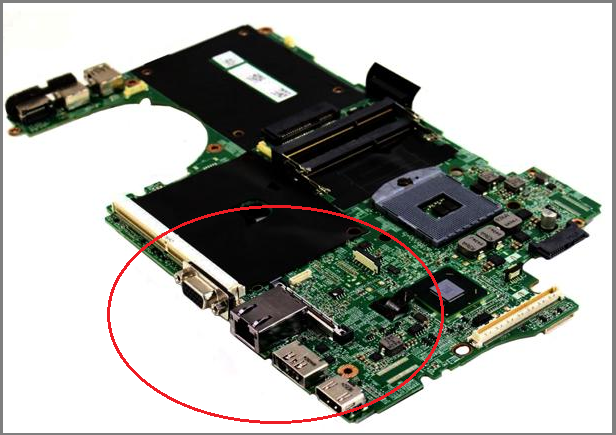 Obrázek 2. Základní deska notebooku Dell M4600 s obvody grafické karty vloženými do hlavní desky. (Obrázek s laskavým svolením newegg.com,)
Obrázek 2. Základní deska notebooku Dell M4600 s obvody grafické karty vloženými do hlavní desky. (Obrázek s laskavým svolením newegg.com,)
výběr správné grafické karty je snadno nejdůležitějším rozhodnutím, které uděláte při výběru notebooku pro spuštění SOLIDWORKS., Výběr notebooku s nepodporovanou (nebo undersupported) grafická karta může být katastrofální, protože nepodporované grafické karty je jednou z nejčastějších příčin zpomalení a pády v software—a tato karta nemůže být odstraněn a nahrazen.
naštěstí SOLIDWORKS provedl rozsáhlé testování na předních grafických kartách v oboru a poskytl průvodce, na který jsou karty podporovány.
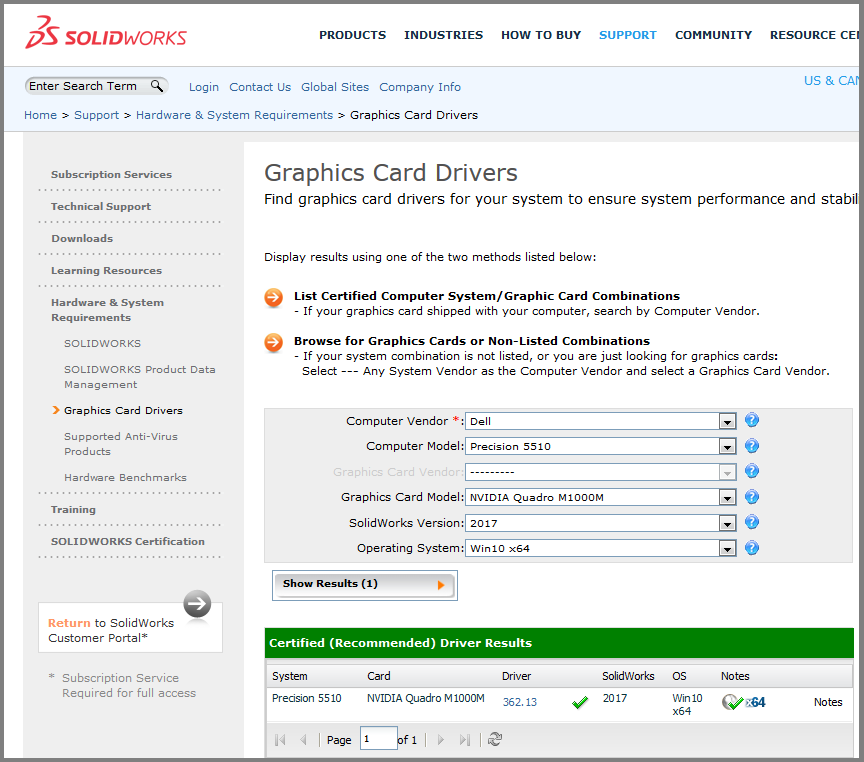 obrázek 3. Nástroj, který zobrazuje podporované grafické karty.,
obrázek 3. Nástroj, který zobrazuje podporované grafické karty.,
před zakoupením mobilní pracovní stanice pro spuštění softwaru je nutné zkontrolovat tento seznam, abyste zajistili, že notebook, o kterém uvažujete, má podporovanou grafickou kartu. Chcete-li použít tento seznam, začnete výběrem dodavatele počítače. Pro tento příklad jsem vybral Dell.
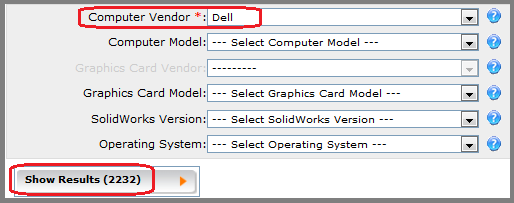 obrázek 4. Výběr dodavatele počítače.
obrázek 4. Výběr dodavatele počítače.
po tomto prvním výběru jsem zjistil, že existuje více než 2 000 dostupných výsledků. To představuje celkový počet počítačových konfigurací, které SOLIDWORKS testoval pomocí počítačů Dell., Tento seznam je příliš rozsáhlý, takže ho dále zúžíme.
dále jsem si vybral model. Jak bylo uvedeno výše, model v tomto příkladu je řada Precision 15 5000 (5510).
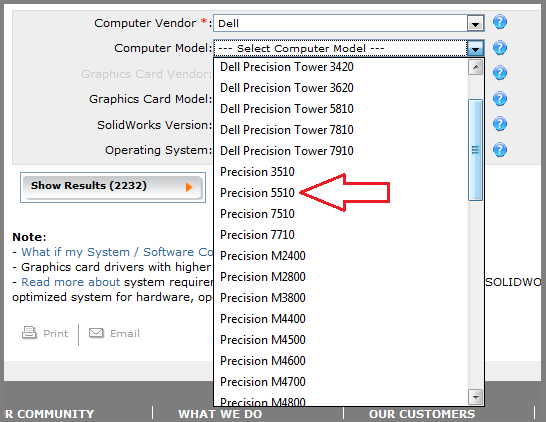 obrázek 5.Zkoumání různých modelů počítačů Dell k dispozici.
obrázek 5.Zkoumání různých modelů počítačů Dell k dispozici.
jak vidíte na obrázku 5, Číslo modelu může být zkráceno nebo uvedeno mírně odlišně od toho, co je uvedeno na webových stránkách výrobce. Poté, co jsem udělal trochu detektivní práce, jsem byl schopen najít správné číslo modelu a vybrat Precision 5510.,
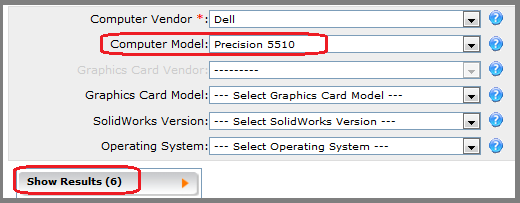 obrázek 6. Výběr správného modelu notebooku.
obrázek 6. Výběr správného modelu notebooku.
jak je znázorněno na obrázku 6, celkový počet výsledků výrazně klesá po výběru čísla modelu. V tomto okamžiku je možné tyto výsledky prozkoumat, abyste zjistili, zda má tento model notebooku kompatibilní grafickou kartu, ale seznam zúžíme o něco dále.
dále se podívejte na model grafické karty. Na některých počítačích bude při nákupu počítače k dispozici více grafických karet. O tom budeme mluvit o něco později., V případě Dell Precision 5510 je k dispozici pouze jedna grafická karta.
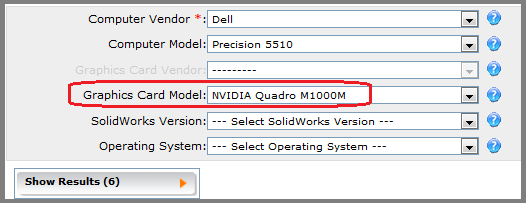 Obrázek 7. Výběr správného modelu grafické karty.
Obrázek 7. Výběr správného modelu grafické karty.
poslední dvě možnosti, které je třeba učinit, budou verze softwaru a operační systém. Vždy byste měli zvolit nejnovější verzi softwaru k dispozici. I když možná pracujete na starší verzi softwaru, chcete svou grafickou kartu do budoucna, protože ji nemůžete vyměnit v notebooku.
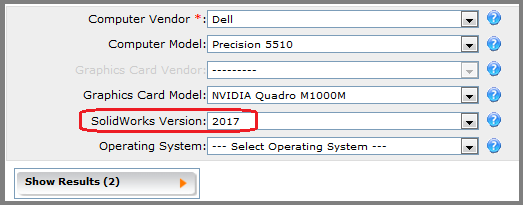 Obrázek 8., Výběr Nejnovější možné verze softwaru.
Obrázek 8., Výběr Nejnovější možné verze softwaru.
nakonec budete muset vybrat svůj operační systém. Opět byste měli mluvit se svým IT týmem o vašem současném operačním systému a pokud existují nějaké plány na přechod do novějšího operačního systému.
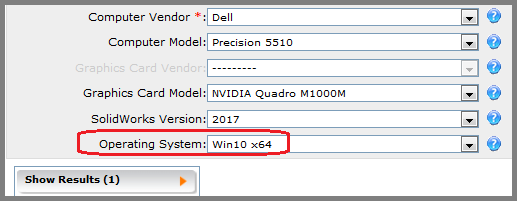 obrázek 9. Výběr operačního systému pro notebook.
obrázek 9. Výběr operačního systému pro notebook.
jakmile vyberete operační systém, klikněte na „zobrazit výsledky“ a zkontrolujte zpětnou vazbu. Existuje legenda, která rozkládá význam těchto výsledků pod seznamem grafických karet.,
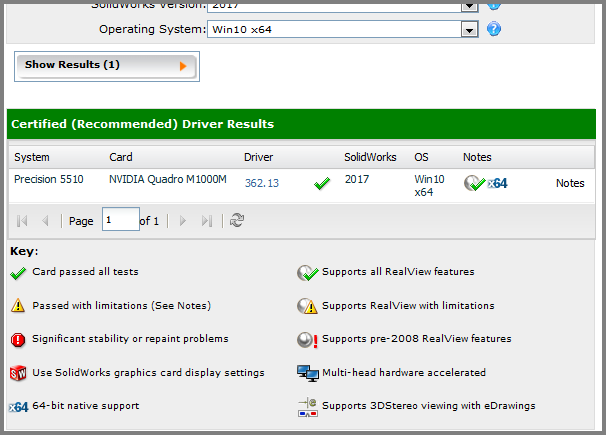 obrázek 10. Konečné výsledky vybrané konfigurace a legenda vysvětlující výsledky.
obrázek 10. Konečné výsledky vybrané konfigurace a legenda vysvětlující výsledky.
jak vidíte na obrázku 10, vybraná karta byla Nvidia Quadro M1000M, která má podporovaný a doporučený ovladač. Ovladač grafické karty je základní program, který optimalizuje grafickou kartu tak, aby vydával konkrétní výsledky. Někdy s podporovanou grafickou kartou s nepodporovaným ovladačem může způsobit, že software bude fungovat špatně. Podporovaný ovladač uvedený na tomto webu by měl být vždy používán.,
konečný výsledek ukazuje, že NVIDIA Quadro M1000M kartu s ovladačem verze 362.13 prošel všemi testy (zdánlivý kliknutím na zelené zaškrtnutí) pro použití na SOLIDWORKS 2017 na Windows 10 64-bitový operační systém; tato karta také podporuje všechny funkce RealView (to vyplývá z zelená značka na kouli).
tato karta prošla všemi testy a považoval bych ji za dobrou volbu.
na webu výrobce budete mít možnost vybrat grafickou kartu pro notebook. Při konečném nákupu nezapomeňte vybrat správnou grafickou kartu.,
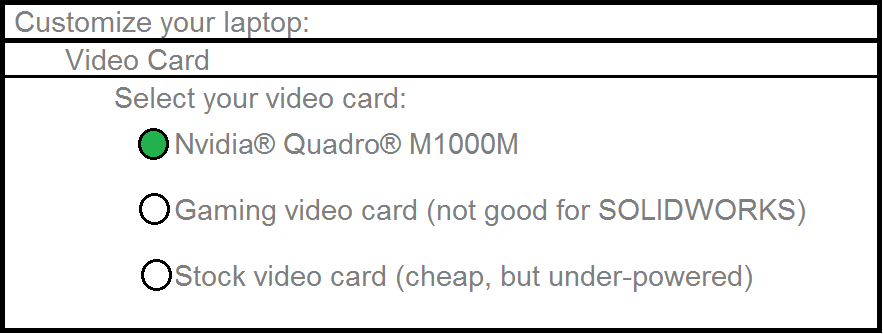 obrázek 11. Příklad stránky výrobce, kde lze vybrat správnou podporovanou grafickou kartu.
obrázek 11. Příklad stránky výrobce, kde lze vybrat správnou podporovanou grafickou kartu.
v příkladu výběru notebooku byla k dispozici pouze jedna podporovaná grafická karta—Nvidia Quadro M1000M. některé notebooky budou mít k dispozici více podporovaných grafických karet.
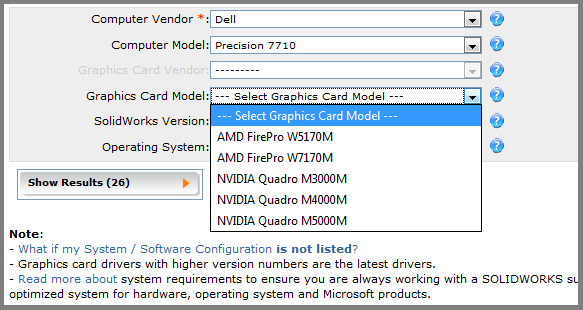 Obrázek 12. Počítačový model s více podporovaných grafických karet z čeho vybírat.
Obrázek 12. Počítačový model s více podporovaných grafických karet z čeho vybírat.
na obrázku 12 má vybraný počítačový model pět různých grafických karet, ze kterých si můžete vybrat., Rozsah nákladů na tyto různé grafické karty bude často spojen s množstvím palubní paměti RAM na grafických kartách. Zjednodušeně řečeno, čím dražší je karta, tím lepší a novější bude palubní technologie.
takže s pěti možnostmi, které z nich by měly být vybrány? Chcete-li odpovědět na tuto otázku, podívejme se na některá témata, která jsme již pokryli. Chcete-li notebook do budoucna co nejlépe, zkuste získat nejlepší (a často nejdražší) grafickou kartu., Tato karta bude pravděpodobně mít nejvyšší množství palubní paměti RAM a bude spuštěna nejrychlejší a nejnovější grafická jednotka pro zpracování (GPU). Je také důležité mluvit se svým nákupním týmem, abyste zjistili, jak daleko můžete s tímto konceptem jít, a mluvit s IT týmem, abyste zjistili, zda má názor na jednoho výrobce grafických karet oproti druhému.
nakonec se s touto grafickou kartou zaseknete po celou dobu životnosti notebooku, takže budete chtít, aby byla dostatečně dobrá, aby vydržela co nejvíce budoucích verzí softwaru., Někdy to znamená, že utrácí mnohem více peněz dopředu, ale je to dobrá investice, pokud to znamená, že můžete spustit stejný notebook za dva až tři roky déle, než byste byli schopni s méně drahé grafické karty. Nezapomeňte, že tato volba je ta nejdůležitější, kterou budete muset udělat při výběru notebooku pro spuštění SOLIDWORKS.
mějte na paměti, že na většině notebooků lze CPU, RAM a pevný disk odstranit a nahradit upgradem, na rozdíl od grafické karty., Při konfiguraci a výběru možností pro nový notebook budete často řešit konkrétní rozpočet, a proto budete muset při výběru hardwarových možností kompromitovat. Pokud máte možnost získat lepší grafickou kartu, ale znamenalo by to získání méně kvalitního procesoru, paměti RAM nebo pevného disku, měli byste téměř vždy zvolit lepší grafickou kartu. Ostatní typy hardwaru lze upgradovat později, možná když tento hardware klesne v ceně. Jakmile vyberete grafickou kartu, bude to karta, kterou máte po celou dobu životnosti notebooku.,
CPU
CPU nebo centrální procesorová jednotka lze považovat za mozek počítače. CPU je primární procesor vašeho počítače a je zodpovědný za provádění řádků kódu v programech, které běží na vašem počítači.
při konfiguraci nového notebooku pro SOLIDWORKS a zkoumání možností CPU často uvidíte možnosti rychlosti procesoru a počtu jader na CPU. Téma CPU a jader můžete podrobně prozkoumat jednoduchým vyhledáváním na internetu, takže se dnes zaměřím na to, jak může váš výběr CPU ovlivnit software.,
rychlost procesoru bude mít vliv na to, jak rychle se váš počítač spustí, jak rychle se spustí software a jak rychle se provádějí příkazy. Počet jader v CPU může umožnit operačnímu systému spustit dva nebo více programů současně, přičemž každý program využívá jiné jádro. Procesor s více jádry je podobný notebooku se dvěma různými procesory. Se dvěma jádry nebo dvěma procesory může každé jádro věnovat celé své zpracování jedné sérii příkazů (programu), zatímco druhé jádro pracuje na jiném programu současně., To znamená, že jedno jádro by mohlo být systémem SOLIDWORKS, zatímco druhé jádro může současně spustit váš Internetový prohlížeč nebo e-mailový program.
při zkoumání možností dostupných pro CPU na vašem novém notebooku se můžete setkat s možnostmi podobnými tomu, co je znázorněno na obrázku 13.
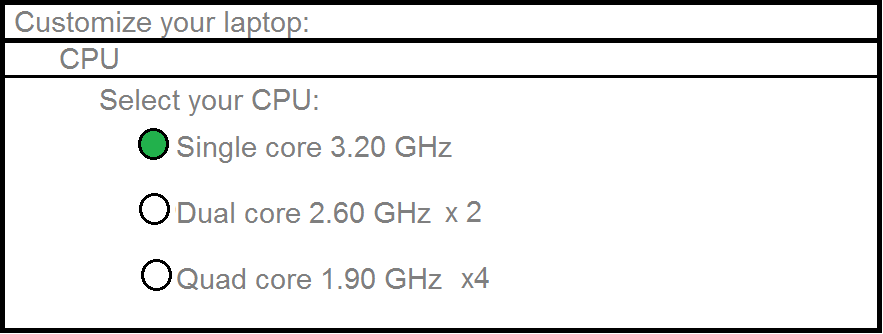 obrázek 13. Při nákupu počítače, kterou možnost CPU byste si měli vybrat?
obrázek 13. Při nákupu počítače, kterou možnost CPU byste si měli vybrat?
Jak vidíte na obrázku 13, často budete mít na výběr rychlejší jednojádrový procesor nebo mírně pomalejší vícejádrový procesor., Možná se divíte: co je lepší pro SOLIDWORKS? Odpověď má co do činění s technologií známou jako multithreading, která umožňuje více jader spolupracovat na splnění jediného úkolu.
Chcete-li použít velmi jednoduchou analogii, přemýšlejte o tom tímto způsobem. Bude to trvat déle, než dva průměrní muži pracují společně, aby vykopat díru, která je 4 metrů v průměru a 2 ft hluboký, nebo jeden velmi svalnatý muž s větší lopatou pracovní kopat stejnou díru? Je také třeba se zeptat, zda existují pravidla, která umožňují nebo zakazují týmům dvou mužů pracovat na úkolu současně.,
některé programy mohou využívat více jader pracujících společně na jednom procesu, zatímco jiné nemohou využít multithreading. Pokud je více jader povoleno spolupracovat na jednom úkolu, o něco pomalejší rychlosti procesoru mohou obvykle práci rychleji tím,že umožňují více jader spolupracovat na jednom úkolu.
ve světě SOLIDWORKS se použití multithreadingu může lišit. Pro část modelů a sestav modelování, většina zpracování jsou velmi lineární—to znamená, že jeden proces, který musí být vyřešen před další proces může začít., Vzhledem k povaze tohoto lineárního parametrického modelování není multithreading silně využíván a jediný procesor s rychlejší rychlostí bude fungovat lépe než vícejádrový procesor s pomalejšími rychlostmi.
na druhé straně mohou výkresy využívat více jader, zejména při otevírání a prohlížení výkresu s více listy. Simulace SOLIDWORKS může spouštět a řešit studie využívající více jader, což znamená, že komplexní simulace vyřeší mnohem rychleji s více jádry pracujícími současně než s jediným rychlejším procesorem., PhotoView 360 je další program SOLIDWORKS, který může využít více jader pro generování rychlejších Vykreslování.
při výběru CPU je třeba zvážit dvě věci. První je, že CPU lze později vyměnit a upgradovat, takže nákup při vědomí rozpočtu může nyní vést k mírně nižšímu CPU, s možností upgradu později (když ceny hardwaru klesají). Další úvahou je, zda jít s rychlejším jediným procesorem nebo pomalejším vícejádrovým procesorem. To bude záviset na tom, jak používáte software., Vytváříte mnoho výkresů s více listy nebo často pracujete se simulací SOLIDWORKS? Pokud ano, může být lepší volbou vícejádrový procesor.
obecně se doporučuje zvolit vícejádrový procesor, i když část softwaru a modelování sestav nevyužívá významné výhody multithreadingu. Je to proto, že obvykle budete současně spouštět další programy v počítači. Mít více jader umožní těmto programům běžet bez vytažení zdrojů z vyhrazeného jádra, které běží software., Kromě toho existuje několik oblastí uvnitř softwaru (včetně výkresů s více listy), které využívají vícenásobných jader.
RAM
RAM nebo paměť s náhodným přístupem v podstatě udává, kolik různých položek můžete mít otevřeno najednou. Ve světě SOLIDWORKS to přichází do hry při otevírání velké sestavy, mnoha jednotlivých oken nebo výkresu s více listy. Od roku 2016 obvykle uvidíte možnosti paměti RAM v rozsahu 8 GB, 16 GB, 32 GB nebo více.
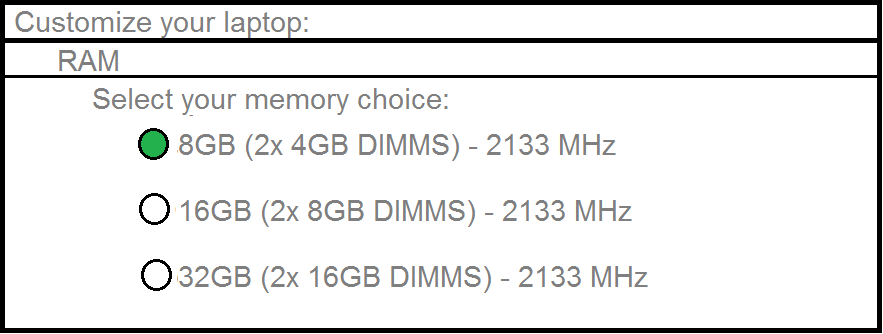 Obrázek 14., Volby pro RAM při nákupu nového notebooku.
Obrázek 14., Volby pro RAM při nákupu nového notebooku.
RAM bude často uvedena s celkovým množstvím, počtem duálních in-line paměťových modulů (DIMM) a rychlostí paměti RAM. V tomto případě je DIMM hůl notebooku RAM a má velikost asi 82 mm x 30 mm. Laptop RAM je nainstalován / upgradován přes panel ve spodní části většiny notebooků a většina notebooků může přijmout dva moduly DIMM paměti RAM. Podobně jako CPU, rychlost paměti RAM bude mít vliv na to, jak rychle mohou být nové změny zpracovány a zapsány do dočasné paměti.,
Chcete-li zjistit, kolik paměti RAM aktuálně používáte, začněte otevřením velmi složité sestavy nebo výkresu s více listy v SOLIDWORKS. Poté otevřete Správce úloh systému Windows. Klikněte na kartu pro výkon.
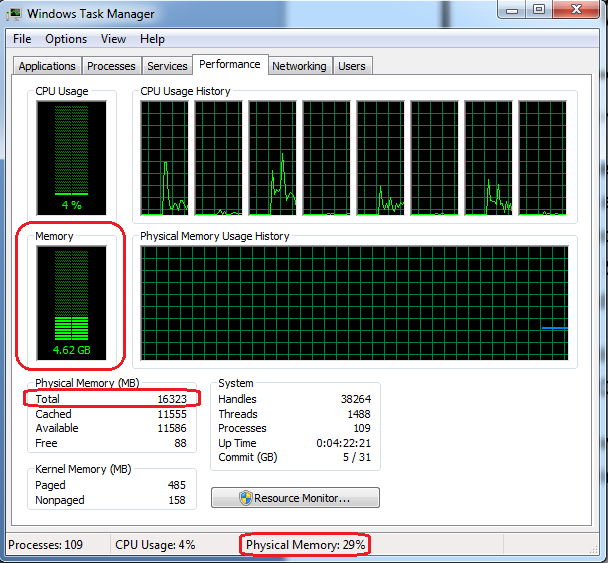 obrázek 15. Správce úloh systému Windows zobrazující aktuální využití paměti RAM.
obrázek 15. Správce úloh systému Windows zobrazující aktuální využití paměti RAM.
Na obrázku 15 můžete vidět obrázek Správce úloh mého aktuálního počítače. Otevřel jsem semicomplexní sestavu (262 dílů, 85 špičkových kamarádů) a můžete vidět, že využívám 4.62 GB RAM., Můžete také vidět, že na tomto notebooku mám celkem 16 GB paměti RAM a že využívám 29 procent této celkové paměti RAM. Protože tato sestava je typické sestavy jsem pracovat na, 16 GB RAM je dobrá volba, protože jsem pořád budete mít spoustu extra RAM v případě, že bych třeba pracovat na složitější sestavy.
pro většinu uživatelů SOLIDWORKS bude stačit 8GB až 16GB paměti RAM. Pro těžké uživatele simulace nebo Simulace toku by mělo být do nákupu notebooku zahrnuto 32 GB paměti RAM (nebo více), protože tyto programy využívají RAM k řešení studií.,
pevný disk
poslední volbou, kterou dnes přezkoumáme, bude pevný disk. Podobně jako CPU a RAM lze pevný disk ve většině notebooků později nahradit upgradem.
výběr pevného disku v notebooku bude zahrnovat, zda získat jeden pevný disk nebo více, Kolik místního úložiště budete potřebovat a zda získat mechanický (spinning) pevný disk nebo pevný disk.
primární důvod pro získání více pevných disků má co do činění s RAID, nebo redundantní pole nezávislých disků., Tato technologie umožňuje buď mít dva pevné disky, které pracují společně zajistit rychlejší čtení/zápis rychlostí, nebo mít dva pevné disky, které jsou automaticky klonování jeden druhého, tak, že pokud jeden pevný disk má katastrofální selhání, budete mít vždy úplné zálohování na druhý pevný disk. Rozhodnutí o tom, zda nastavit konfiguraci RAID, je takové, které by mělo být provedeno s vaším týmem IT, protože může mít přednost.
další volbou bude, kolik místního prostoru potřebujete., Tato volba bude záviset na vašem protokolu pro ukládání dat-ukládáte většinu souborů lokálně nebo pracujete a ukládáte na server? Pokud uložíte většinu dat na server, pak by mohl být použit menší pevný disk. Pokud většinu dat uložíte lokálně, budete chtít větší místní pevný disk.
to lze někdy určit zkoumáním aktuálního počítače.
 obrázek 16. Obrázek mého současného využití pevného disku.
obrázek 16. Obrázek mého současného využití pevného disku.
jak vidíte na obrázku 16, využívám pevný disk s celkem 256GB k dispozici., V současné době používám 191 GB tohoto pevného disku. Proto bych na svém dalším notebooku měl zvážit upgrade na pevný disk s větší kapacitou, možná 512GB.
konečné rozhodnutí, které budete muset učinit, je výběr mezi pevným diskem v pevném stavu nebo mechanickým pevným diskem. Pevný disk v pevném stavu bude dražší, ale poskytne mnohem lepší výkon při zavádění počítače, spouštění softwaru a otevírání souborů. Pokud si to můžete dovolit, měli byste se rozhodnout pro pevný disk v pevném stavu přes mechanický pevný disk.,
závěr
každý uživatel SOLIDWORKS bude mít pro nový notebook mírně odlišné potřeby v závislosti na využití softwaru a možnostech rozpočtu. Obrázek 17 ukazuje shrnutí některých mých konkrétních doporučení.
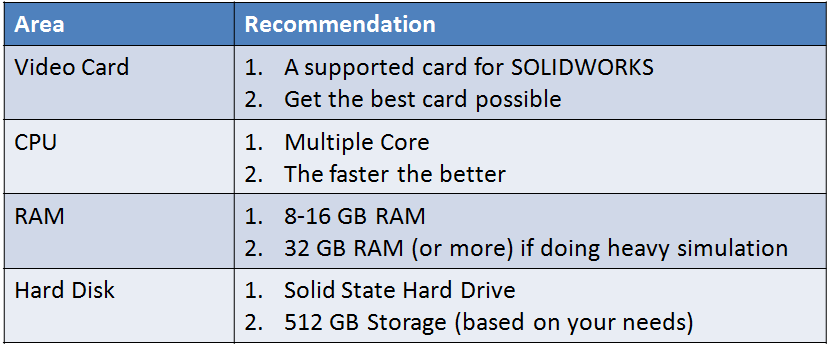 obrázek 17. Konečné hardwarové doporučení.
obrázek 17. Konečné hardwarové doporučení.
bez Ohledu na to, jak jsou s využitím SOLIDWORKS na vašem notebooku, chcete, aby vaše grafická karta musí být připravené na budoucnost, protože to nemůže být nahrazen. Proto byste měli získat nejlepší možnou grafickou kartu nabízenou na vybraném modelu notebooku., Váš procesor by měl být také co nejrychlejší a mělo by být vybráno více jader, abyste mohli spustit software na jednom jádru a současně spouštět další programy na ostatních jádrech. Požadované množství paměti RAM lze určit z vašeho stávajícího počítače zkoumáním Správce úloh systému Windows po otevření složité sestavy nebo výkresu s více listy. Většina uživatelů SOLIDWORKS může pracovat s 8GB-16GB paměti RAM. Nakonec, pokud je to možné, měli byste se vždy rozhodnout pro pevný disk, protože při otevírání a ukládání softwarových souborů ve srovnání s mechanickým pevným diskem získáte mnohem rychlejší rychlosti.,
nejdůležitější výběr bude v souvislosti s grafickou kartou. CPU, RAM a pevný disk lze později upgradovat/vyměnit, ale grafická karta bude integrována se základní deskou, a proto ji nelze upgradovat. Pokud čelíte rozhodnutí o downgradu CPU, RAM nebo pevného disku, abyste získali lepší grafickou kartu, měli byste se vždy rozhodnout pro lepší grafickou kartu.
O Autorovi

Tobias Richard je SOLIDWORKS elite aplikací inženýr z Philadelphie., Se softwarem SOLIDWORKS pracuje od roku 1998 a od roku 2001 poskytuje školení, technickou podporu a tipy a triky.